
Toto sú kroky, ktoré musíte dodržať, aby ste dosiahli svoj cieľ autoportrét v geometrickom štýles využitím Adobe Illustrator.
Ako urobíme geometrický autoportrét?
1: Vyberte fotografiu, na ktorej vidíte tvár a ramená.
2: Urob nový dokument 600x480px v aplikácii Adobe Illustrator a usporiadať vrstvy v tomto poradí:
- Kresba, kde urobíte ilustráciu.
- „Guma“.
- Dajte fotografiu ako sprievodcu.
- Nakreslite štvorec s rovnakými mierami ako dokument a vymaľte ho sivou farbou.
3: Pomocou referenčnej fotografie pomocou nástroja navrhnite svoj návrh v nástroji „Guma“ "Kefa". Vytvárajte priame čiary, ktoré zjednodušujú čo najviac detailov, a odstráňte tretiu vrstvu.
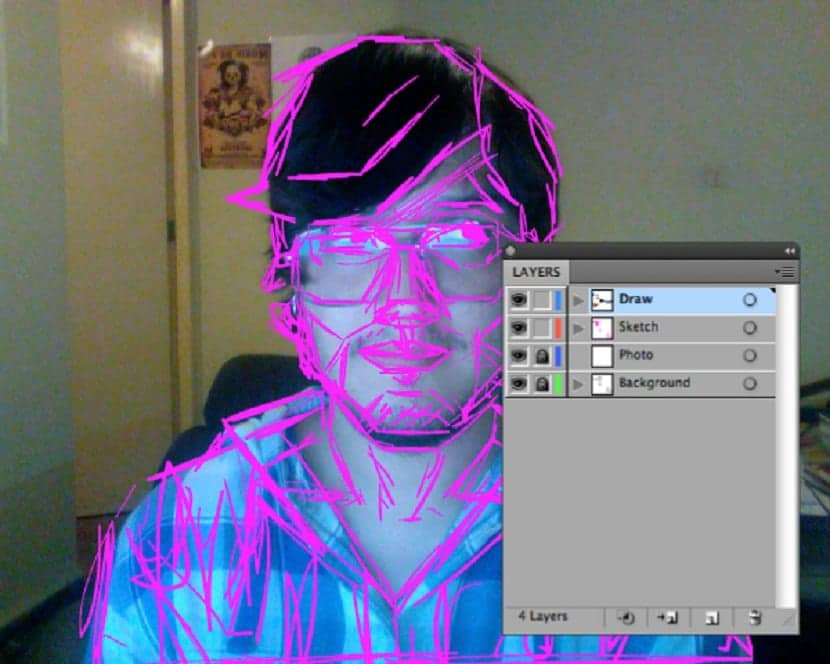
4: Nastavte nepriehľadnosť gumy na 30% a vrstvu uzamknite pomocou visacieho zámku. Začnite kresliť zdola dopredu pomocou nástroj na ceruzky. Pomocou 1pt hrubej a čiernej obrysujte vlasy pomocou priamych línií.
5: Nakreslite teda polovicu košele skopírujte a prilepte spredu, použite nástroj „Opakovať“ a to, čo bolo duplikované, otočte. Vyberte obe cesty a použite Pathfinder> Unite Option spojiť oba tvary.
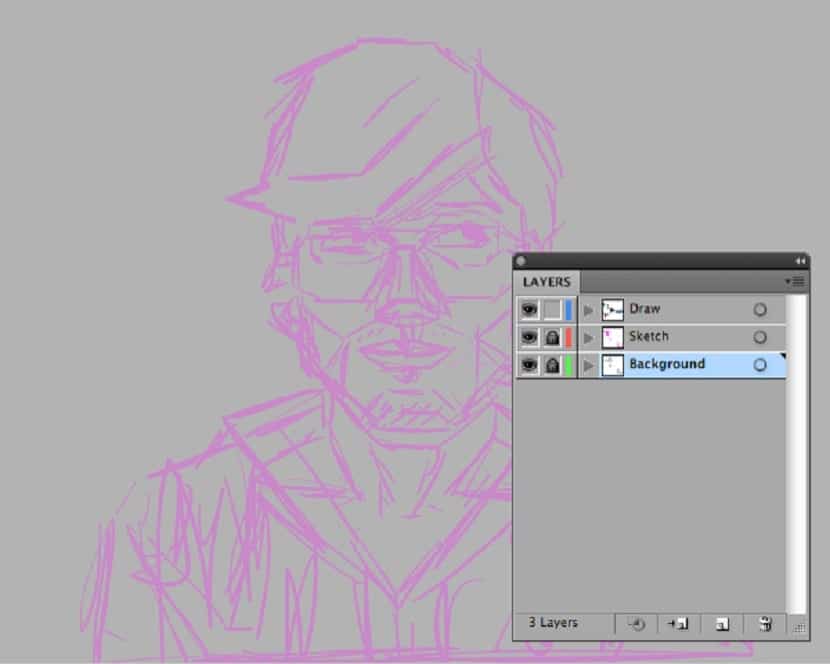
6: Načrtnite golier košele pomocou nástroj mnohouholník, potom vložte tvary na základňu krku.
7: Rovnaký postup použite aj pre tvar tváre; načrtnite osemuholník a vyberte horné priechody.
Presuňte ich pomocou bielej šípky alebo ich upravte pomocou nástroja na zväčšenie, pričom je možné tento formát duplikovať a použiť ho na tvár. V ďalšom duplikáte potom pomocou formátu Pathfinder> Mínus predok vystrihnete formát krku.

8: Ak chcete pridať ďalšie podrobnosti, použite Nástroje na tvarovanie a nástroj na ceruzky.
9: Stlačte D a objaví sa ilustrácia.
10: Na výrobu pier použite šesťuholník. Natiahnite boky a použite mierka nástroj zmeniť formát. Potom nakreslite trojuholník a zarovnajte ho v strede.
Pomocou nástroja Pathfinder> Mínus predok odstráňte trojuholník v hornej časti pier, potom ho skopírujte a prilepte pred pery. zmeniť merania formátu pre centrum.
11: Ak chcete vytvoriť oči, použite osemuholník pomocou -Shift + E-Eraser Tool- odstráňte spodnú časť formátu.
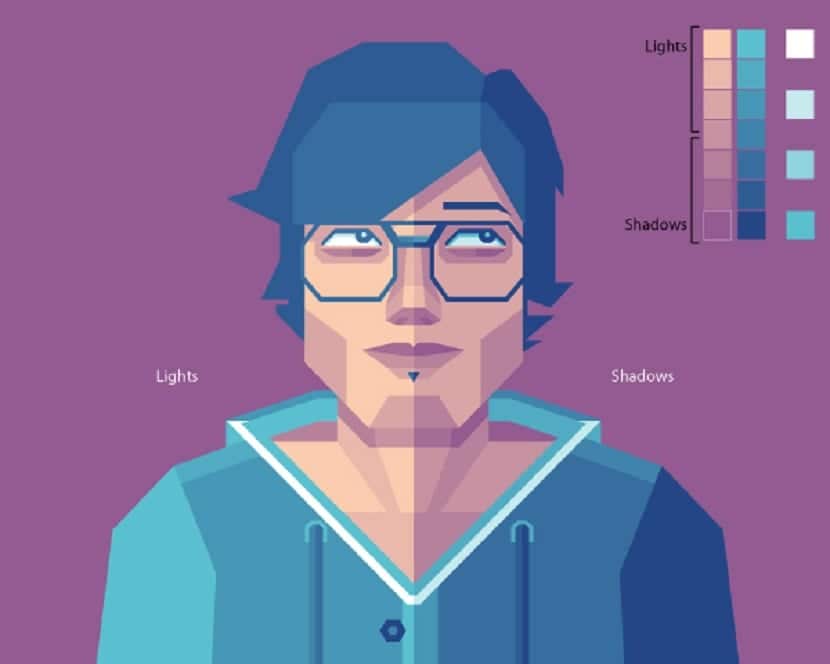
Potom presuňte formát pomocou kombinácie klávesov Shift + Alt, aby ste skopírovali duplikovanie základného tvaru a použitie znaku Mínus predok na Pathfinderi, čo bude očný tieň, znova duplikujte a urobte mihalnice. Načrtnite malý osemuholník pre dúhovku a potom ho transformujte, aby vytvorili spodnú časť očí.
12: Pre nos urobte opäť osemuholník. Upravte rôzne body a pridajte nejaké kotviace body na spodnej časti nosa, potom načrtnite niekoľko osemuholníkov a niektoré ďalšie jednoduché formáty, ktoré dodajú detail a objem.
13: Dokončite ilustráciu a pridajte požadovanú farbu a podrobnosti.